1、打开ps cc,进入其主界面;
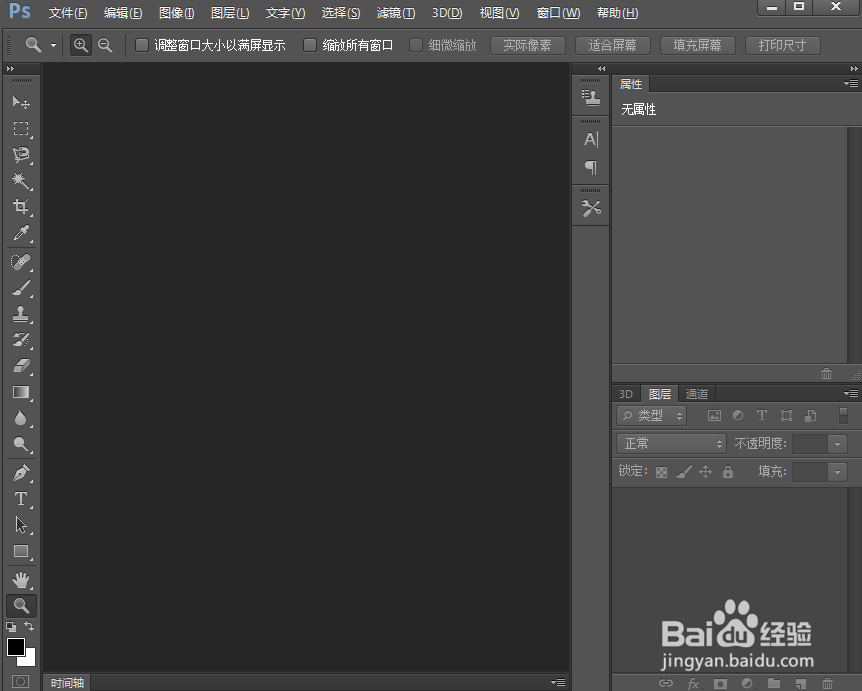
2、按ctrl+O,在打开窗口选中需要的图片,按打开;
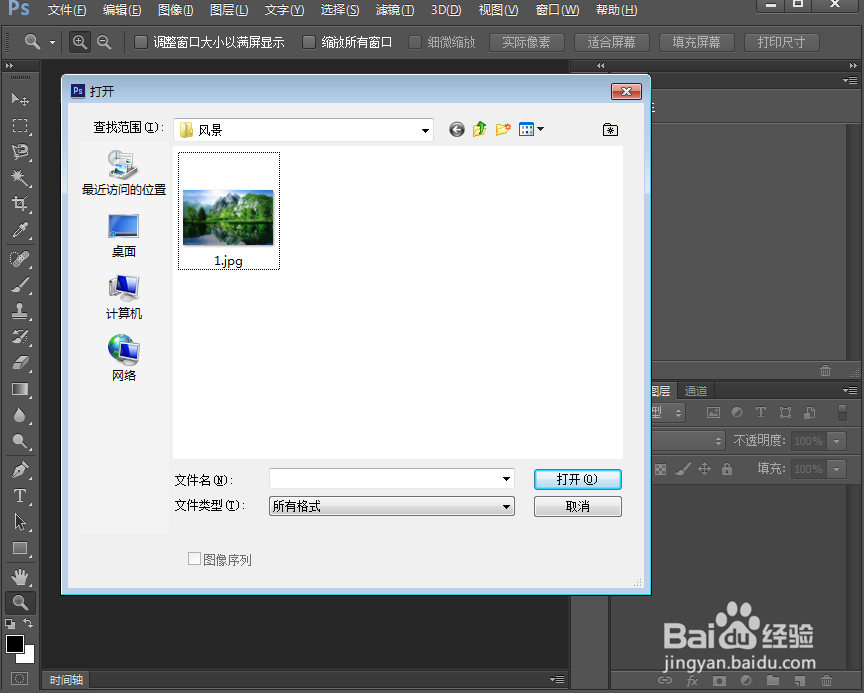
3、将图片添加到ps cc中;

4、点击滤镜菜单,在打开的下拉菜单中点击滤镜库;

5、在纹理中选择龟裂缝,设置好参数,按确定;
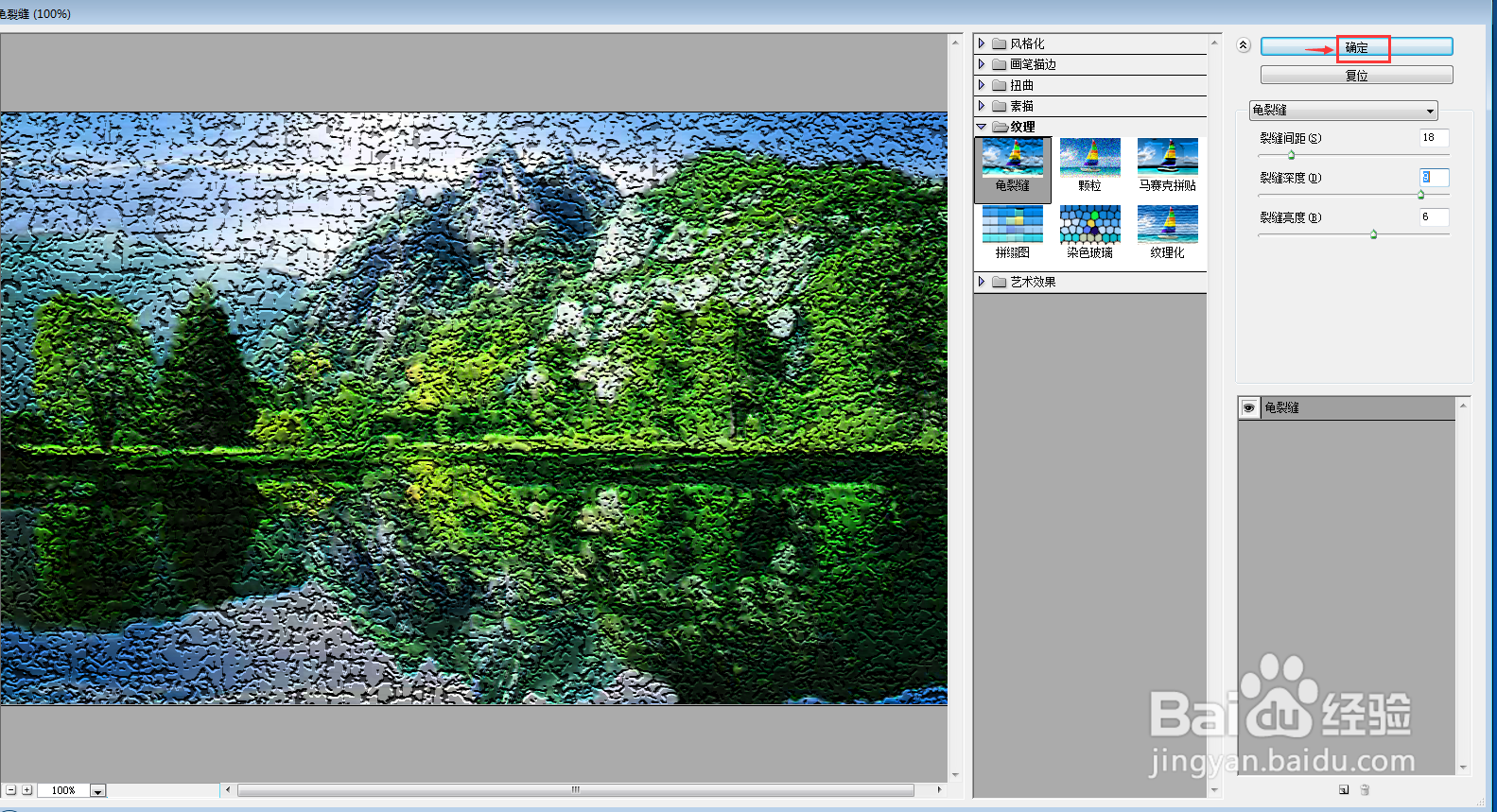
6、我们就给图片添加上了龟裂缝滤镜。

时间:2024-11-01 05:27:31
1、打开ps cc,进入其主界面;
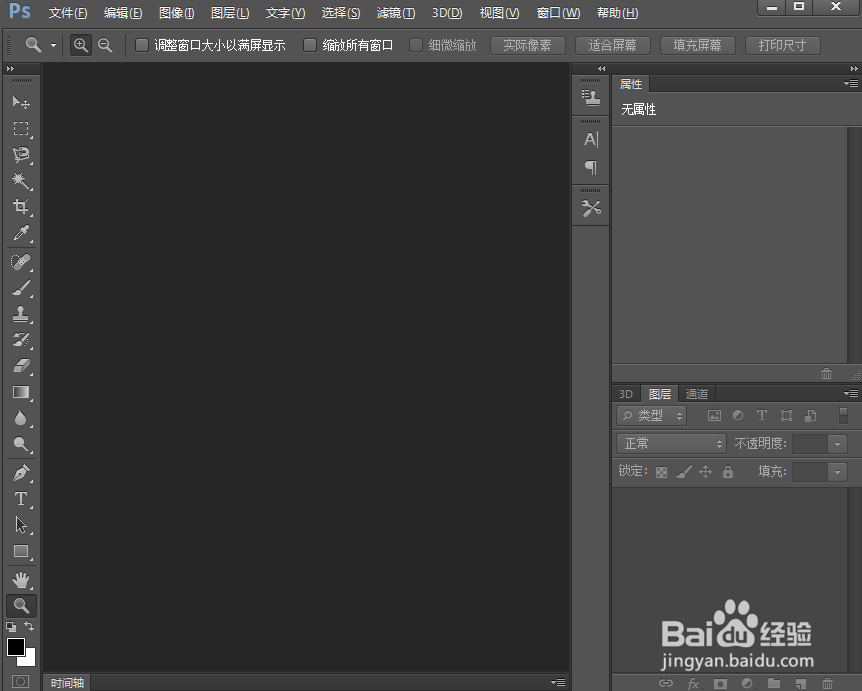
2、按ctrl+O,在打开窗口选中需要的图片,按打开;
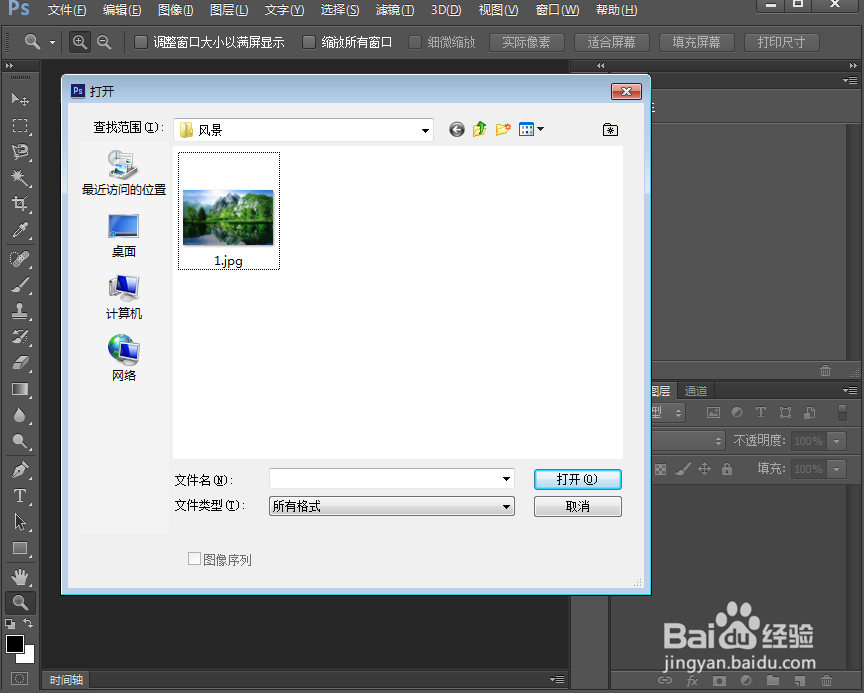
3、将图片添加到ps cc中;

4、点击滤镜菜单,在打开的下拉菜单中点击滤镜库;

5、在纹理中选择龟裂缝,设置好参数,按确定;
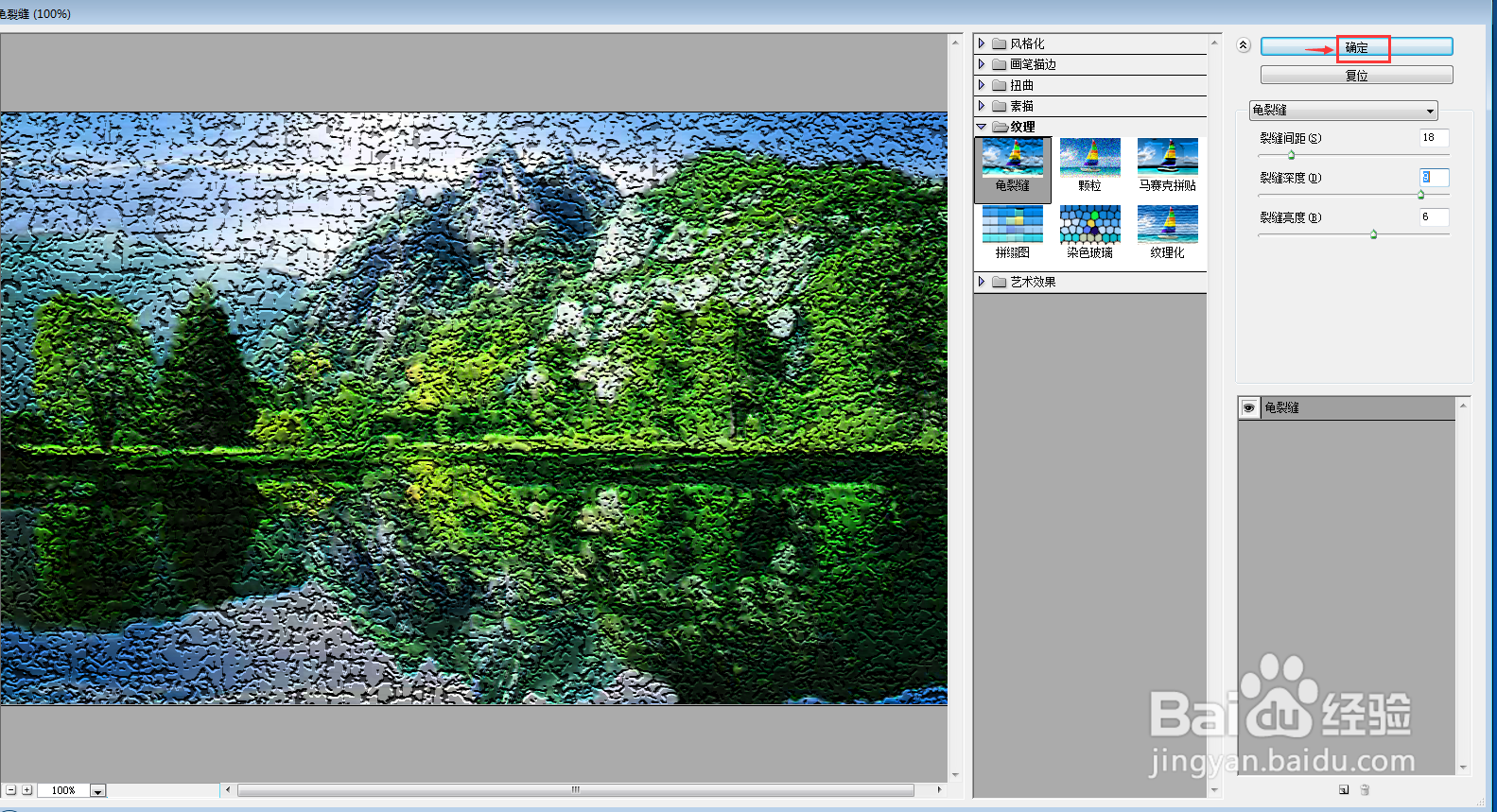
6、我们就给图片添加上了龟裂缝滤镜。

